Texet TB-146 SE: 14.2 Управление текстовыми файлами
14.2 Управление текстовыми файлами: Texet TB-146 SE
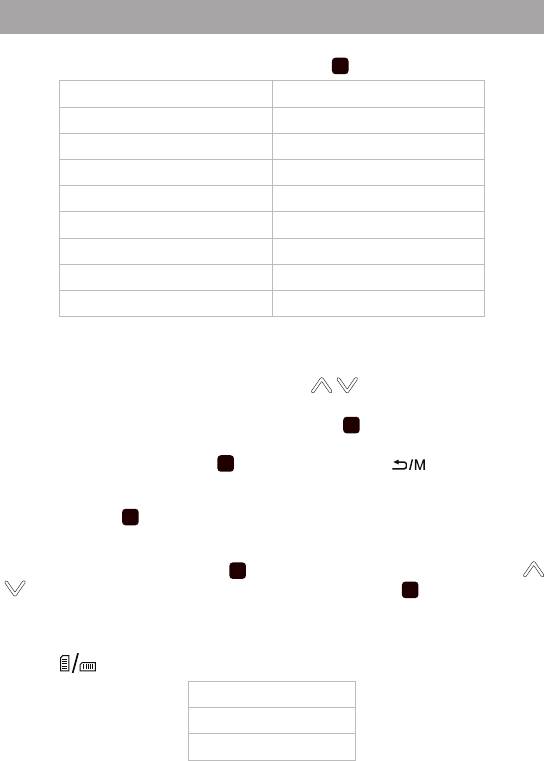
20
14.2 Управление текстовыми файлами
Для входа во вспомогательное меню управления текстовым файлом
в режиме просмотра текста нажмите кнопку .
Сохранить закладку Поля
Открыть закладку Форматирование
Содержание Поворот экрана
Добавить в Избранное Инверсный режим
Перейти к Слайд-шоу
Поиск Обновление экрана
Размер шрифта/Масштаб Информация
Тип шрифта Выход
Интервалы
Во вспомогательном меню отображаются только те настройки,
которые доступны для текущего формата текстового файла.
Используйте кнопки ВВЕРХ/ВНИЗ/ / для выбора нужного
пункта вспомогательного меню, кнопки ВЛЕВО/ВПРАВО - для выбора
страницы с пунктами меню. Нажмите кнопку для входа в выбранный
раздел. Для возврата в режим просмотра текстового файла выберите
“Выход” и нажмите кнопку или нажмите кнопку .
Для создания в тексте закладки выберите “Сохранить закладку”
нажмите кнопку . Закладка сохранена.
Для перехода к списку сохраненных закладок выберите “Открыть
закладку” и нажмите кнопку . Используйте кнопки ВВЕРХ/ВНИЗ/
/ для выбора нужной закладки. Нажмите кнопку для перехода к
фрагменту текста по сохраненной закладке.
Для удаления закладок в режиме просмотра списка нажмите
кнопку .
Удалить
Удалить все
Выход
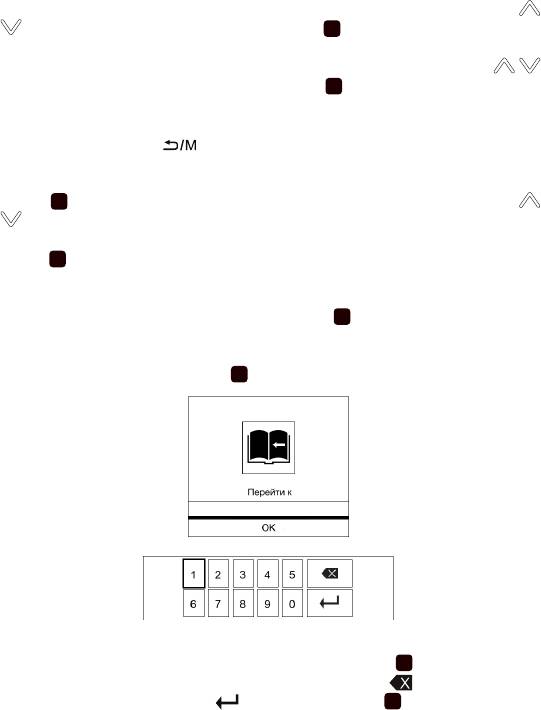
Для удаления текущей закладки с помощью кнопок ВВЕРХ/ВНИЗ/
/ выберите “Удалить” и нажмите кнопку .
Для удаления всех закладок с помощью кнопок ВВЕРХ/ВНИЗ/ /
выберите “Удалить все” и нажмите кнопку .
Для отмены перехода по закладке и выхода из вспомогательного
меню нажмите кнопку .
Для перехода к содержанию выберите “Содержание” и нажмите
кнопку . В появившемся списке используйте кнопки ВВЕРХ/ВНИЗ/
/ для выбора номера необходимой главы, кнопки ВЛЕВО/ВПРАВО -
для перехода к предыдущей/следующей страницы содержания. Нажмите
кнопку для начала просмотра выбранной главы.
Для добавления файла в список избранных файлов выберите
“Добавить в Избранное” и нажмите кнопку .
Для перехода к определенной текстовой странице выберите
“Перейти к” и нажмите кнопку .
Используйте кнопки ВВЕРХ/ВНИЗ/ВЛЕВО/ВПРАВО для выбора
символов. Для ввода символа нажмите кнопку . Для удаления
неверно введенного символа используйте символ . Введите номер
страницы, выберите символ и нажмите кнопку . Книга перейдет к
соответствующей странице.
21
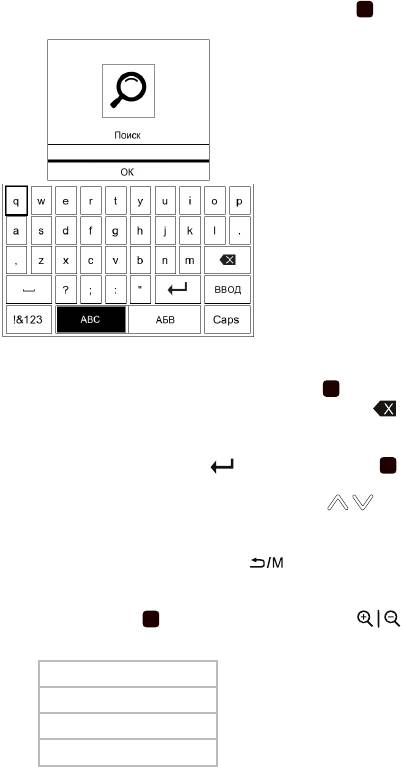
22
Для поиска слов по тексту выберите “Поиск” и нажмите кнопку . На
дисплее появится вспомогательное меню.
Используйте кнопки ВВЕРХ/ВНИЗ/ВЛЕВО/ВПРАВО для выбора типа
клавиатуры (английская/русская/цифры и символы) или символа. Для
установки клавиатуры или ввода символа используйте кнопку .
Для удаления неверно введенного символа используйте символ .
Для смены регистра клавиатуры используйте символ Caps.
Введите слово или часть слова, выберите и нажмите кнопку .
Книга перейдет на страницу с введенным словом и выделит его серым
цветом. Используйте кнопки ВПРАВО/ВЛЕВО/ВВЕРХ/ВНИЗ/ / для
просмотра следующей/ предыдущей страницы с этим словом.
Для выхода из режима поиска нажмите кнопку .
Для изменения размера шрифта/масштаба выберите “Размер
шрифта/Масштаб” и нажмите кнопку . Также используйте кнопку
для входа в меню изменения размера шрифта в режиме чтения.
Очень маленький
Маленький
Средний
Большой
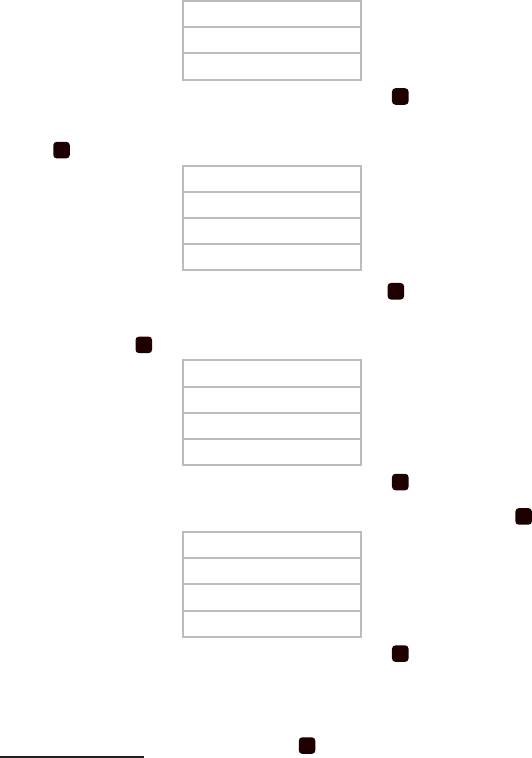
Очень большой
Огромный
Выход
Выберите нужное значение и нажмите кнопку .
Для изменения варианта шрифта выберите “Тип шрифта” и нажмите
кнопку .
Arial
Times New Roman
Verdana
Выход
Выберите нужное значение и нажмите кнопку .
Для изменения интервала между строками выберите “Интервалы”
и нажмите кнопку .
Маленький
Нормальный
Большой
Выход
Выберите нужное значение и нажмите кнопку .
Для изменения размера полей выберите “Поля” и нажмите кнопку .
Маленький
Нормальный
Большой
Выход
Выберите нужное значение и нажмите кнопку .
Книга поддерживает функцию форматирования PDF файлов (PDF
Reflow), которая позволяет автоматически изменять страницу в формате
PDF под размер экрана. Для включения/выключения функции выберите
1
“Форматирование”
и нажмите кнопку .
1 - функция доступна только в режиме просмотра файлов в формате PDF.
23
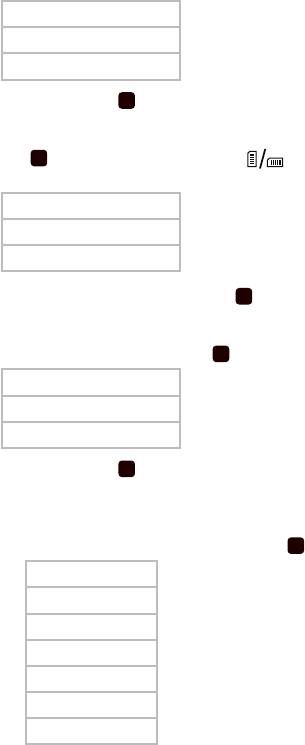
24
Включить
Выключить
Выход
Выберите режим и нажмите кнопку .
Для изменения ориентации текста на экране выберите “Поворот
экрана” и нажмите кнопку . Также используйте кнопку для входа
в меню изменения ориентации экрана в режиме чтения.
Повернуть вправо
Повернуть влево
Выход
Выберите направление поворота и нажмите кнопку .
Для включения/выключения инверсного режима просмотра текста
выберите “Инверсный режим” и нажмите кнопку .
Выключить
Включить
Выход
Выберите режим и нажмите кнопку .
Для включения/выключения автоматического режима просмотра
текстовых файлов и выбора временного интервала переключения
текстовых страниц выберите “Слайд-шоу” и нажмите кнопку .
Выключить
10 с
20 с
30 с
1 мин.
2 мин.
Выход
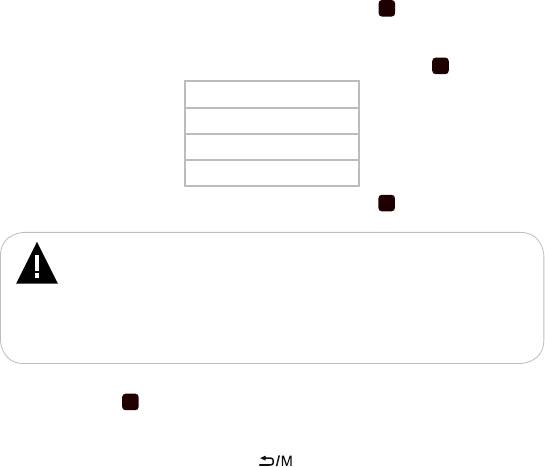
Выберите нужное значение и нажмите кнопку .
Для выбора режима обновления экрана при переходе к новой текстовой
странице выберите “Обновление экрана” нажмите кнопку .
Каждую страницу
Каждые 3 страницы
Каждые 5 страниц
Выход
Выберите нужное значение и нажмите кнопку .
ВНИМАНИЕ!
Настройки обновления экрана распространяются только на
режим просмотра текстовых файлов.
Чем реже обновляется экран, тем меньше энергопотребление
книги, но при просмотре большого количества текстовых страниц
может снижаться качество отображения графических символов на
дисплее.
Для просмотра информации о файле выберите “Информация” и
нажмите кнопку .
Для выхода из вспомогательного меню и возврата в режим просмотра
текстового файла нажмите кнопку .
25
Оглавление
- Содержание
- 1 Общий вид электронной книги
- 2 Технические характеристики
- 4 Комплектность
- 6 Указания по эксплуатации аккумуляторной батареи
- 7 Поддерживаемые форматы
- 8 Возможности
- 9 Подготовка к работе
- 10 Включение и выключение питания
- 12 Начало эксплуатации
- 13 История
- 14 Книги
- 14.2 Управление текстовыми файлами
- 15 Фото
- 15.2 Управление изображениями
- 16 Воспроизведение аудио
- 16.1 Меню воспроизведения аудио
- 16.2 Страница воспроизведения аудио
- 16.3 Управление аудиофайлами
- 17 Файлы
- 18 Календарь
- 19 Приложения
- 19.1 Поиск книг
- 19.2 Радио
- 19.3 Игры
- 20 Опции
- 20.2 Обновление экрана
- 20.4 Время/дата
- 20.6 Форматирование памяти
- 20.8 Информация
- 21 Подключение к компьютеру
- 21.2 Отключение от компьютера
- 22 Возможные неисправности и методы их устранения
- 23 Условия транспортирования и хранения
- 24 Для заметок






